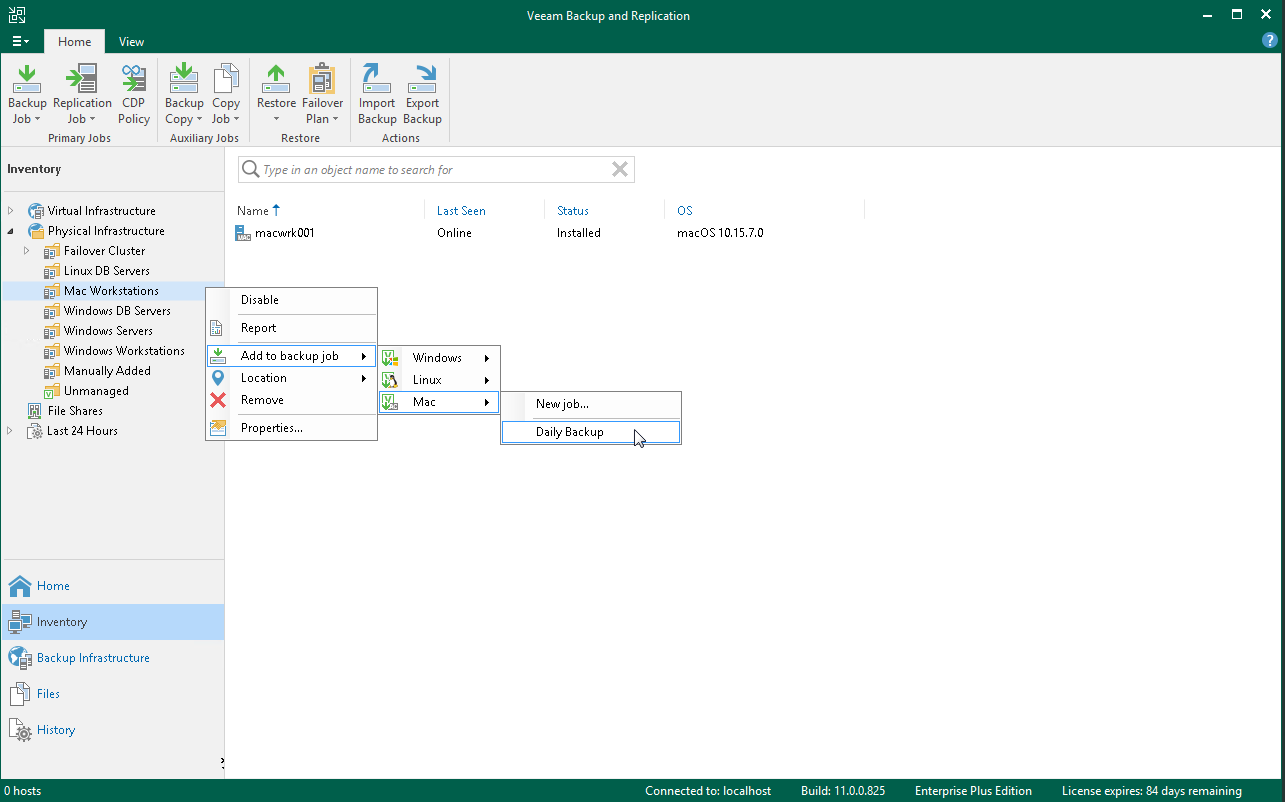Adding Protection Group to Backup Job
Veeam Backup & Replicationで設定されているVeeam Agentバックアップジョブに保護グループ全体を迅速に追加できます。
|
たとえば、Microsoft Windows、Linux、Macのコンピューターを含む保護グループをLinuxコンピューターのVeeam Agentバックアップジョブに追加すると、Veeam Backup & Replicationでは、Microsoft WindowsとMacのコンピューターがこのバックアップジョブから自動的に除外されます。 |
保護グループをVeeam Agentバックアップジョブに追加するには、次の手順を実行します。
- [Inventory]ビューを開きます。
- インベントリペインで、[Physical Infrastructure]ノードを展開し、次のいずれかを実行します。
Microsoft Windowsコンピューターの場合
- インベントリペインで、バックアップジョブに追加する保護グループを選択し、リボン上の[Add to Backup] > [Windows] > ジョブの名前をクリックします。
- インベントリペインで、バックアップジョブに追加する保護グループを右クリックし、[Add to backup job] > [Windows] > ジョブの名前を選択します。
Linuxコンピューターの場合
- インベントリペインで、バックアップジョブに追加する保護グループを選択し、リボン上の[Add to Backup] > [Linux] > ジョブの名前をクリックします。
- インベントリペインで、バックアップジョブに追加する保護グループを右クリックし、[Add to backup job] > [Linux] > ジョブの名前を選択します。
[範囲の柔軟な保護グループの場合] Macコンピューターの場合
- インベントリペインで、バックアップジョブに追加する保護グループを選択し、リボン上の[Add to Backup] > [Mac] > ジョブの名前をクリックします。
- インベントリペインで、バックアップジョブに追加する保護グループを右クリックし、[Add to backup job] > [Mac] > ジョブの名前を選択します。